CSS初学感觉很简单,但随着学习的深入才感觉CSS的水由多深,平常总会遇到各种坑,先总结一些经常遇到的坑
大小写不敏感
虽然我们平时在写CSS的时候都是用小写,但其实CSS并不是大小写敏感的
- .test{
- background-COLOR:#a00;
- width:100px;
- height: 100px;
- }
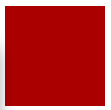
虽然把background-color写为了background-COLOR,但仍然会生效,之所以写成小写是因为xhtml标准的关系,但是即使不是xhtml还是写成小写比较好,美观、易读而且可以应对可能的转换需求
选择器优先级
当两个规则都作用到了同一个html元素上时,如果定义的属性有冲突,那么应该用谁的值的,CSS有一套优先级的定义。
不同级别
1.在属性后面使用 !important 会覆盖页面内任何位置定义的元素样式。
2.作为style属性写在元素内的样式
3.id选择器
4.类选择器
5.标签选择器
6.通配符选择器
7.浏览器自定义或继承
同一级别
同一级别中后写的会覆盖先写的样式
上面的级别还是很容易看懂的,但是有时候有些规则是多个级别的组合,像这样
CSS Code复制内容到剪贴板
- <!doctype html>
- <html lang="en">
- <head>
- <meta charset="UTF-8">
- <title>Document</title>
- <style type="text/css">
- div.test{
- background-COLOR:#a00;
- width:100px;
- height: 100px;
- }
- .test.test2{
- background-COLOR:#0e0;
- width:100px;
- height: 100px;
- }
- </style>
- </head>
- <body>
- <div class="test test2"></div>
- </body>
- </html>
到底div是应用那条规则呢,有个简单的计算方法(经园友提示,权值实际并不是按十进制,用数字表示只是说明思想,一万个class也不如一个id权值高)
•内联样式表的权值为 1000
•ID 选择器的权值为 100
•Class 类选择器的权值为 10
•HTML 标签选择器的权值为 1
我们可以把选择器中规则对应做加法,比较权值,如果权值相同那就后面的覆盖前面的了,div.class的权值是1 10=11,而.test1 .test2的权值是10 10=20,所以div会应用.test1 .test2
变成绿色
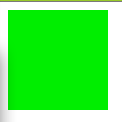
行内(inline)元素的一些属性
并不是所有的属性对行内元素都能够生效
1.行内元素不会应用width属性,其长度是由内容撑开的
2.行内元素不会应用height属性,其高度也是由内容撑开的,但是高度可以通过line-height调节
3.行内元素的padding属性只用padding-left和padding-right生效,padding-top和padding-bottom会改变元素范围,但不会对其它元素造成影响
4.行内元素的margin属性只有margin-left和margin-right有效,margin-top和margin-bottom无效
5.行内元素的overflow属性无效,这个不用多说了
6.行内元素的vertical-align属性无效(height属性无效)
- <div style="">
- <span style="padding:4px; margin:8px; height: 500px; width:1000px; ">123456789123456789</span>
- </div>
- <div style="">
- <span style="padding:4px; margin:8px; height: 500px; width:1000px; ">123456789</span>
- </div>
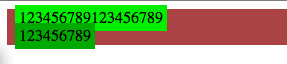
通过例子可以看出,我们对span设置的width和height属性并没有生效,margin-top和margin-bottom无效,padding-top和padding-bottom会改变元素范围(背景区域变大了),但并没有影响下面元素位置
一些互斥的元素
1.对于absolute和fixed定位的(固定大小,设置了width和height属性)元素,如果设置了top和left属性,那么设置bottom和right值就没有作用了,应该是top和left优先级高,否则同时写了浏览器怎么知道按照谁定位
2.对于absolute和fixed定位的元素,如果设置了top、left、bottom、right的值后margin属性也就不起作用了
3.对于absolute和fixed定位的元素,如果设置了top、left、bottom、right的值后float属性同样会失效
4.块元素如果设置了float属性或者是absolute、fixed定位,那么vertical-align属性不再起作用
font-size单位
我们在写字体的尺寸的时候常用的单位有
•px
•pt
•em
•rem
这些字体分别有什么含义?
1.px是pixel缩写,是基于像素的单位.在浏览网页过程中,屏幕上的文字、图片等会随屏幕的分辨率变化而变化,一个100px宽度大小的图片,在800×600分辨率下,要占屏幕宽度的1/8,但在1024×768下,则只占约1/10。所以如果在定义字体大小时,使用px作为单位,那一旦用户改变显示器分辨率从800到1024,用户实际看到的文字就要变“小”(自然长度单位),甚至会看不清,影响浏览。
2.pt是point(磅)缩写,是一种固定长度的度量单位,大小为1/72英寸。如果在web上使用pt做单位的文字,字体的大小在不同屏幕(同样分辨率)下一样,这样可能会对排版有影响,但在Word中使用pt相当方便。因为使用Word主要目的都不是为了屏幕浏览,而是输出打印。当打印到实体时,pt作为一个自然长度单位就方便实用了:比如Word中普通的文档都用“宋体 9pt”,标题用“黑体 16pt”等等,无论电脑怎么设置,打印出来永远就是这么大。
3.em:是相对单位,是一个相对长度单位,最初是指字母M的宽度,所以叫em,现指的是字符宽度的倍数,用法类似百分比,如:0.8em, 1.2em,2em等。通常1em=16px(浏览器默认字体大小16px),em是指父元素的字体大小。在一个页面上给定了一个父元素的字体大小,这样就可以通过调整一个元素来成比例的改变所有元素大小.它可以自由缩放,比如用来制作可伸缩的样式表。类似还有ex的概念,ex 相对于字符“x”的高度,此高度通常为字体尺寸的一半。
4.rem:rem是CSS新增的,em是相对于其父元素来设置字体大小的,这样就会存在一个问题,进行任何元素设置,都有可能需要知道他父元素的大小,在多次使用时,就会带来无法预知的错误风险。而rem是相对于根元素<html>(r:root),使用rem我们只需要在根元素确定一个参考值,然后就可以控制整个html页面所有字体了。
:checked 选择器范围
我们知道:checked会选择被选中的checkbox和radio,看个例子
- <!doctype html>
- <html lang="en">
- <head>
- <meta charset="UTF-8">
- <title>Document</title>
- <style type="text/css">
- :checked{
- margin: 10px;
- }
- </style>
- </head>
- <body>
- <input id="t1" type="checkbox" checked/>
- <input id="t3" type="radio" checked/>
- <select>
- <option id="t2">test</option>
- <option id="t4">test2</option>
- </select>
- </body>
-
</html>
-
对于前两个margin变成10px我们不奇怪,但是当我们看select的option的时候会发现被选中的option的margin业变成了10px,没有被选中的option则没有变化!

是的:checked也会选择被选中的option
并不是所有图片都会被加载
我们知道写在页面上的img标签,无论显示与否,图片都会被加载(所以试图通过对图片display:none来达到节省网络流量的做法就省省吧。。。),我们也经常使用backgroung-image等css属性为页面添加图片,这些图片是不是一定会被加载呢,看个例子
- <!doctype html>
- <html lang="en">
- <head>
- <meta charset="UTF-8">
- <title>Document</title>
- <style type="text/css">
- .useless{
- background-image: url(images/0.jpg);
- }
- .hidden{
- background-image: url(images/1.jpg);
- }
- .none{
- background-image: url(images/2.jpg);
- }
- .parentHidden{
- background-image: url(images/3.jpg);
- }
- .parentNone{
- background-image: url(images/4.jpg);
- }
- </style>
- </head>
- <body>
- <div class="hidden"></div>
- <div class="none"></div>
- <div style="visibility:hidden;">
- <div class="parentHidden"></div>
- </div>
- <div style="display:none;">
- <div class="parentNone"></div>
- </div>
- <div style="display:none">
- <img src="images/5.jpg"></div>
- </body>
-
</html>
看一下网络监视情况(怎么柳岩的照片变小后感觉怪怪的。。。)

我们可以发现图片0和4没有被下载,0是没有用到的CSS,4是父容器的display被设为none的情况,这两种情况下的CSS引用的图片是不会被加载的,而父容器设置visibility属性为hidden仍然会加载图片,不要搞混了